Bug GeForce pieredze 0x0003 Kāpēc parādās un kā no tā atbrīvoties

- 3468
- 300
- Noah Kiehn
NVIDIA pieredzes programmas iespēju izmantošanas procesā lietotāji dažreiz saskaras ar visa veida grūtībām, starp kurām vislielākās neērtības rada kļūdas. Ieslēdzot noteiktus parametrus, var parādīties ziņojums, kas norāda kļūdas kodu 0x0003. Pēc tam tas nedarbosies, lai lietojumprogrammu parasti izmantotu. Atliek tikai aizvērt izlēkto logu un domāt par problēmas risināšanu. Par laimi, ir pietiekami daudz efektīvu pieeju vienlaikus.

Kas izraisa NVIDIA GEFORCE pieredzes kļūdu ar 0x0003 kodu
Pēc milzīga skaita informācijas lietotāju domām, GeForce Experience 0x0003 kļūdu visbiežāk izraisa diezgan noteikti iemesli:
- NVIDIA telemetrijas normālas mijiedarbības iespējas trūkums ar datora darbvirsmu. Atbilstošās funkcijas uzsākšanas procesā operāciju vienkārši nevar veikt, jo nav nepieciešama izšķirtspēja. Problēmas risināšana ļaus noteikt noteiktus parametrus pakalpojuma iestatījumos.
- Kļūdas īpašos pakalpojumos Nvidia. Visbiežāk aprakstītais kļūdas kods ir saistīts ar tādām paketēm kā NVIDIA Display Service, NVIDIA vietējās sistēmas konteiners un NVIDIA tīkla pakalpojumu konteiners. Lai atbrīvotos no problēmas, tas ir pietiekami, lai sāktu attiecīgos pakalpojumus piespiedu kārtā.
- Falf videokartes draiverī. Grafiskā procesora normālai darbībai sistēmā sistēmā jāinstalē pilnīgas draiveru darbības versijas. Ja kāda iemesla dēļ tajās rodas kļūdas, neizbēgams funkcionēšanas pārkāpums. Šajā gadījumā palīdz visu Nvidia komponentu pārinstalēšana.
- Nepareiza tīkla adaptera darbība. Ja tīkla karte pārstāj stabili uzturēt savienojumu, parādās kļūda, jo programma vienkārši nevar instalēt savienojumu ar ražotāja serveriem. Kā risinājumu kā risinājumu izmanto pilnīgu tīkla protokolu atiestatīšanu.
- Nepareiza jaunu komponentu automātiskās instalēšanas atjaunināšana ne vienmēr uzlabo sistēmas stabilitāti, it īpaši, ja tajā pašā laikā visu citu komponentu vadītāji netiek atjaunināti. Visbiežāk šeit palīdz jaunāko OS versijas optimizēta videokarte, kas optimizēta jaunai OS versijai.
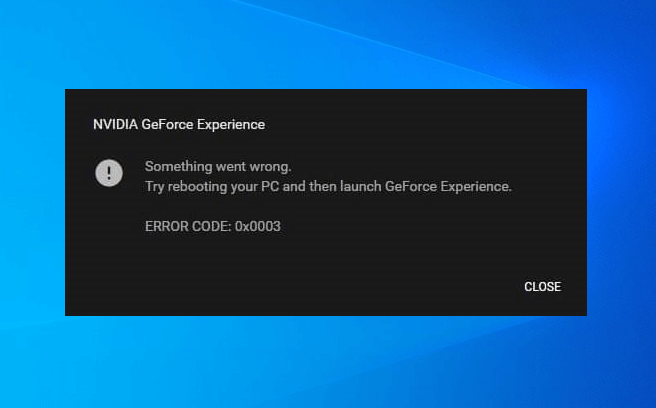
Atkarībā no problēmas specifikas tiek izvēlēts viens vai otrs risinājums. Ja iemesls ir precīzi nezināms, ir jēga konsekventi veikt visas operācijas, pārbaudot kļūdas klātbūtni.
Šķīdums
Daudzi lietotāji nezina, ko darīt ar 0x0003 GeForce pieredzes kļūdu. Zemāk aprakstītie algoritmi nonāks glābšanā, kas vairumā gadījumu garantē problēmas risinājumu un atjauno programmas parasto veiktspēju.
NVIDIA telemetrijas izšķirtspēja mijiedarbībai ar darbvirsmu
Kļūdas kods 0x0003 GeForce pieredze bieži ir saistīta ar telemetriju, to var novērst, atbilstoši NVIDIA programmas parametru iestatījumam. Ir jāpārbauda, vai šī funkcija darbojas un darbojas normāli.
Procedūra:
- Izmantojot Windows + R taustiņu kombināciju, atveriet logu “Perform”.
- Ievadiet pakalpojumu komandu laukā, kas parādās.MSC, pēc tam nospiediet pogu Enter.
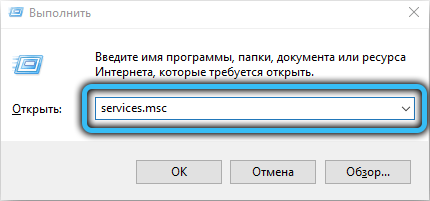
- Ja parādās loga vadības logs, ir jāapstiprina darbības.
- Saraksta pašā apakšā, kas, šķiet, atrod telemetrijas vienumu.
- Noklikšķiniet uz tā ar pogu PAREIKT un atlasiet vienumu “Properties”.
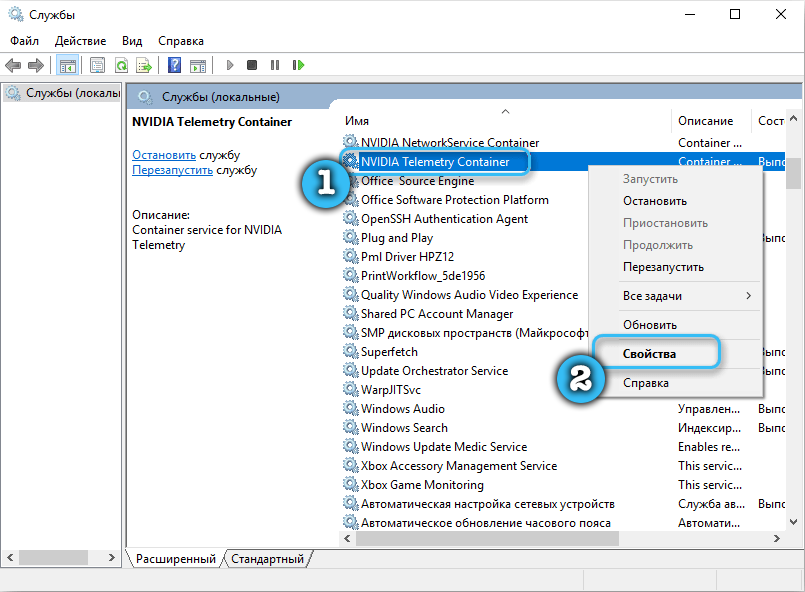
- Atveriet cilni "Ieeja sistēmā".
- Pretstatā “atrisināt mijiedarbību ar darbvirsmu” iestatīt atļaujas karogu.
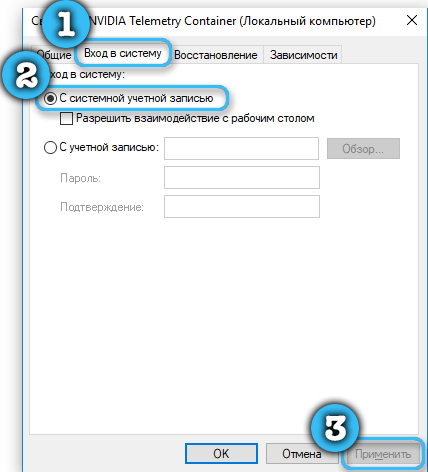
- Noklikšķiniet uz pogas "Lietot", lai sistēma saglabātu veiktās izmaiņas.
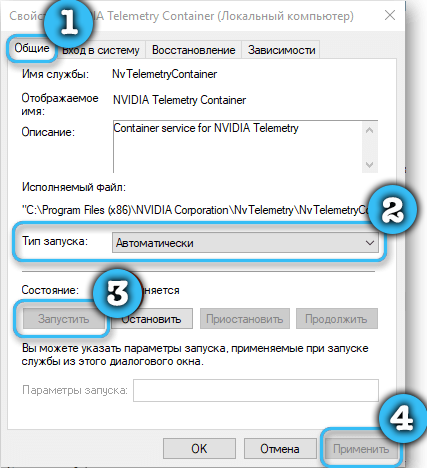
- Dodieties uz sadaļu ar sarakstu un atrodiet NVIDIA Display Service, NVIDIA vietējās sistēmas konteinera un NVIDIA tīkla pakalpojumu konteinera pakalpojumus.
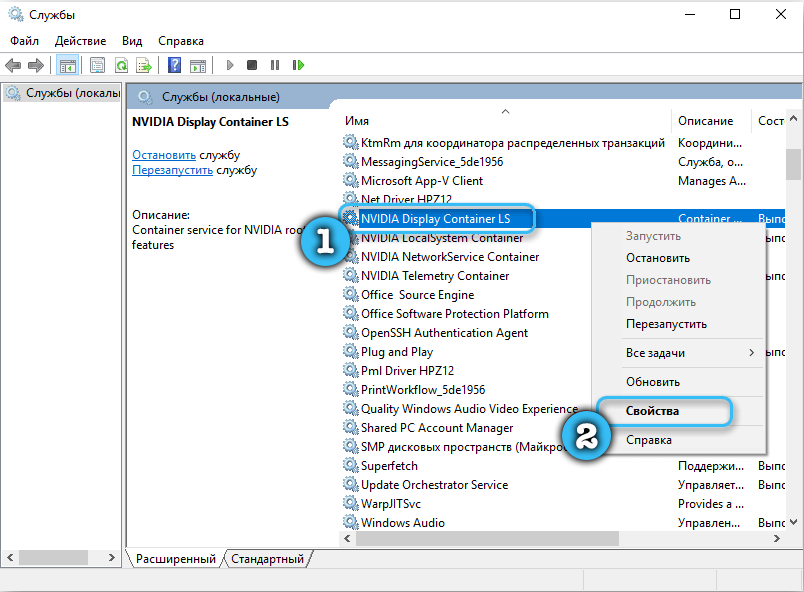
- Katram no tiem noklikšķiniet uz pogas Pareizā pele, pēc tam noklikšķiniet uz “Palaist”.
Pēc tam jūs varat aizvērt visus logus un atkārtot darbību, kas iepriekš izraisīja GeForce pieredzes kļūdu 0x0003. Ja nekas nav mainījies, jums vajadzētu izmēģināt šādas metodes.
Pārinstalēt programmu un autovadītāju NVIDIA
Mūsdienu Nvidia videokartes darbojas, pamatojoties uz daudziem autovadītājiem, kā arī papildu programmas. Un neveiksme jebkurā no šīm sastāvdaļām apdraud nopietnas problēmas ar programmatūru. Tāpēc diezgan piemērots risinājums GeForce kļūdas kodam 0x0003 kļūda ir pilnīga visu nvidia komponentu atkārtota instalēšana.
Algoritms:
- Izmantojot standarta rīkus, izdzēsiet programmu GeForce Experience no datora.
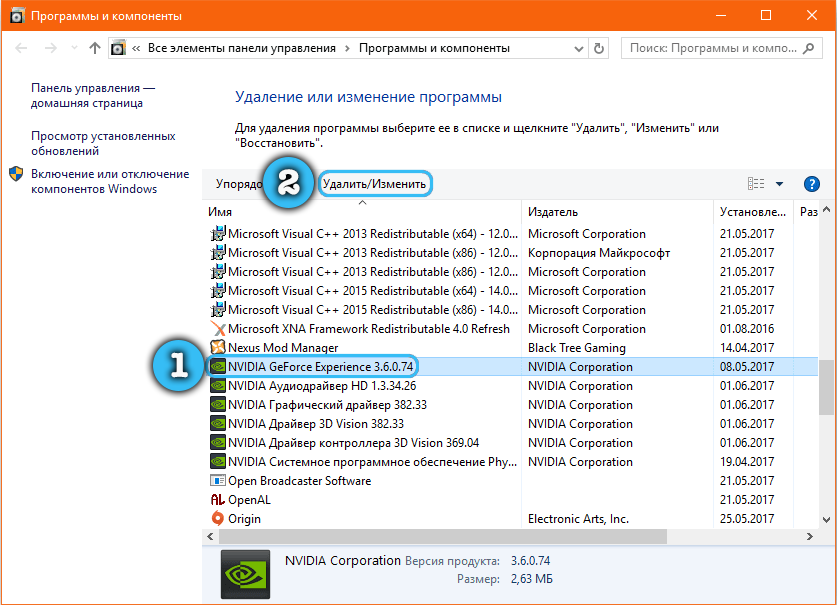
- Izmantojot DDU lietderību, izdzēsiet visus autovadītājus no Nvidia.
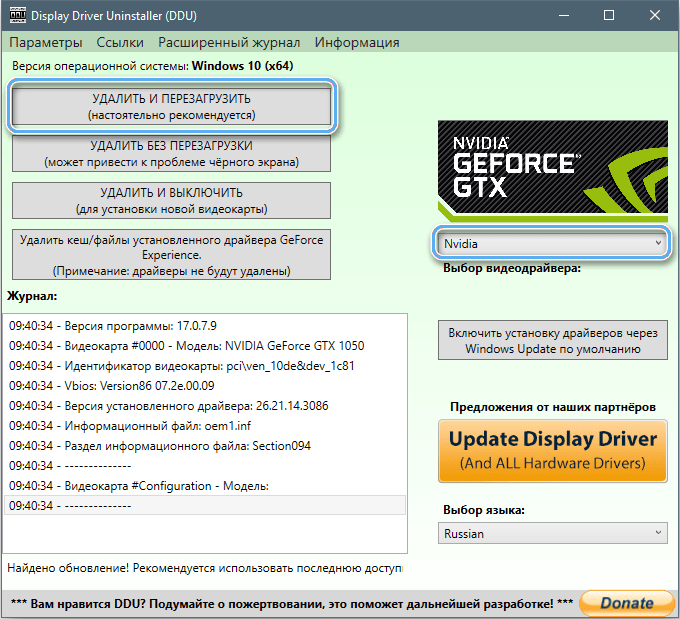
- Dodieties uz ražotāja oficiālo vietni un lejupielādējiet no turienes jaunākās autovadītāju versijas.
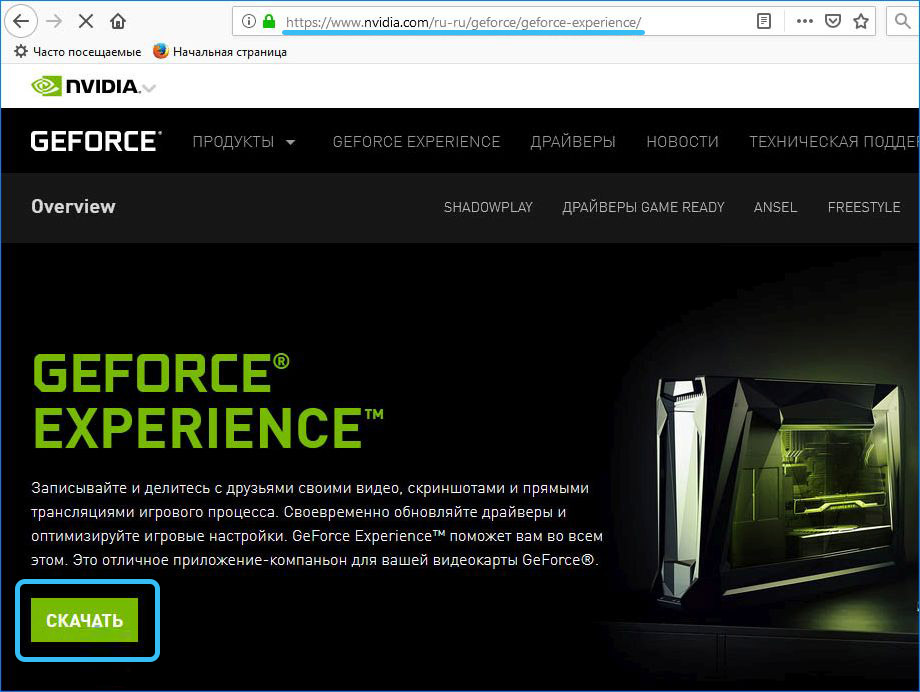
- Palaidiet instalētāju un pagaidiet, līdz jaunie draiveri ir instalēti datorā. Geforce pieredzes programma ir instalēta kopā ar viņiem.
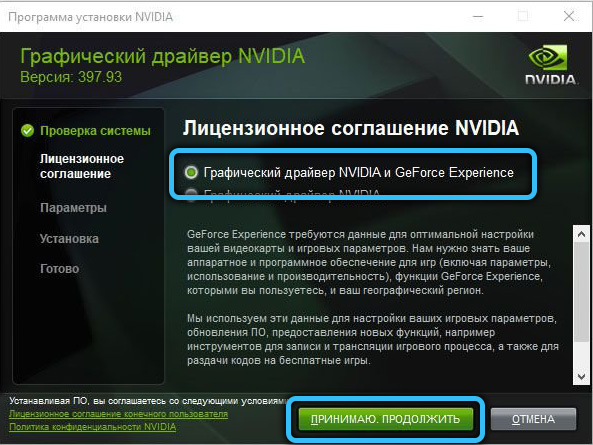
Ir vērts atzīmēt, ka, uzsākot izplatīšanu, ieteicams izvēlēties režīmu “tīra instalēšana”.
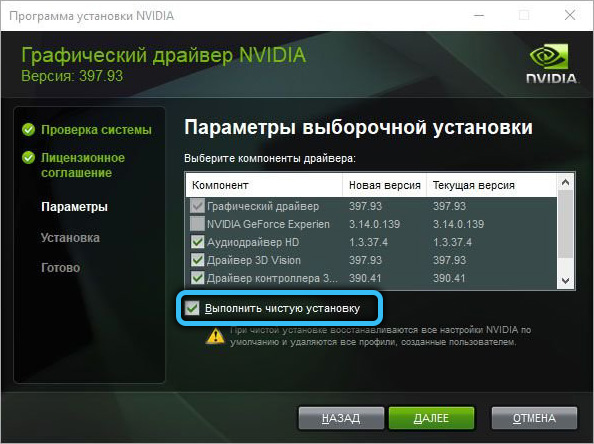
Tīkla kartes atiestatīšana
Īpaša maksa ir atbildīga par savienojumu ar tīklu datorā, ko sauc par tīkla adapteri. Laika gaitā viņa var izgāzties, kļūstot par dažādu problēmu cēloni. Operētājsistēma Windows 7 un 10 nodrošina integrētu iespēju atjaunot tīkla adapteri.
Norādījumi tīkla kartes atiestatīšanai:
- Nospiediet Win + R pogas, lai atvērtu logu "izpildīt".
- Ievadiet CMD komandu.
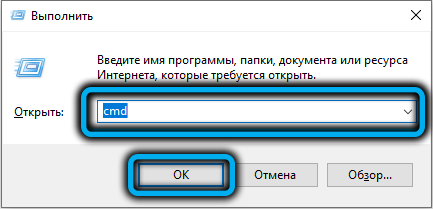
- Lai izpildītu administratoru, noklikšķiniet uz Ctrl + Shift + ievadiet taustiņu kombināciju.
- Ievadiet komandu NetSh Winsock Reset, kas parādās konsolē, un pēc tam nospiediet pogu Enter, lai palaistu darbību.
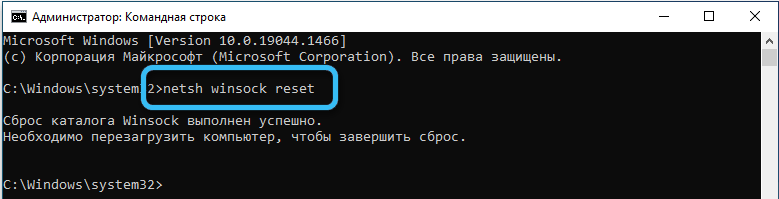
Adaptera savienošanas procesā jums jārestartē dators. Tiklīdz sistēma sākas, ir vērts pārbaudīt programmas darbības traucējumu klātbūtni.
Ugunsmūra noregulēšana
Atbilde uz jautājumu par to, kā novērst kļūdu 0x0003, var būt vienkārša Windows ugunsmūra noregulēšana. Bieži vien šī drošības sistēma bloķē noteiktu darbību ieviešanu. Tāpēc ieteicams nekavējoties pievienot GFE lietojumprogrammu, izņemot Windows ugunsmūri. Lai to izdarītu, vienkārši sāciet attiecīgo pakalpojumu un izveidojiet nepieciešamās izņēmumu saraksta programmas. Ja kļūda to izraisīja, tai vajadzētu pazust.
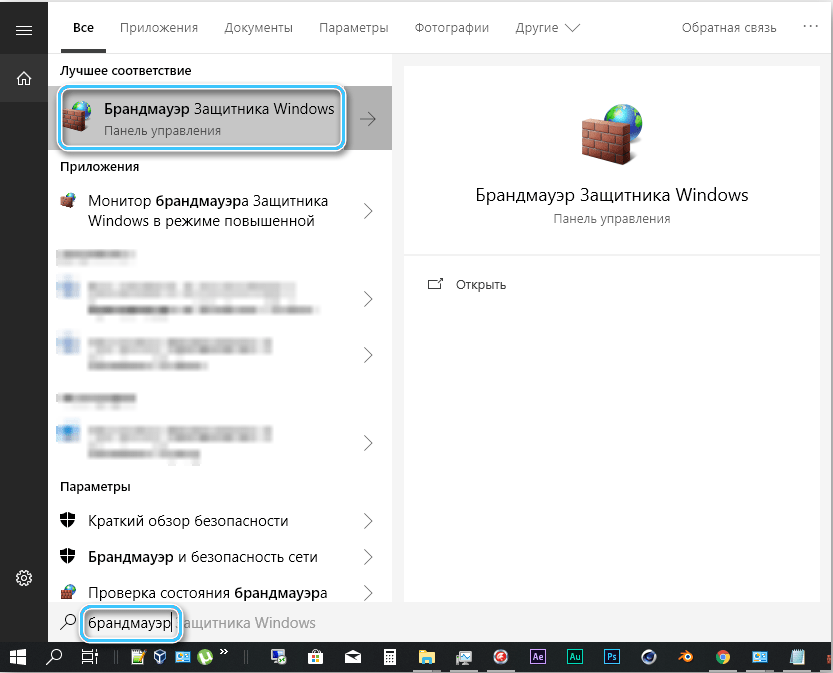
Autovadītāju uzstādīšana manuāli
Gadījumā, ja neviena no iepriekš piedāvātajām metodēm ir devusi nepieciešamo rezultātu, nopietnas problēmas ar videokartu vadītājiem ir diezgan iespējams. Ja tie būtu bojāti, tad nekas cits kā pārinstalēšana nepalīdzēs. Tajā pašā laikā automātiskā instalācija nebūt nav vienmērīga nepieciešamie nosacījumi kļūdas novēršanai. Eksperti iesaka manuāli instalēt grafiskā draivera jaunāko versiju.
Procedūra:
- Zvaniet logam "veikt", izmantojot Windows + R taustiņu kombināciju.
- Ievadiet komandu APPWIZ attiecīgajā logā.CPL un nospiediet pogu Enter. Tas novedīs pie loga atvēršanas, lai noņemtu un mainītu lietojumprogrammas.
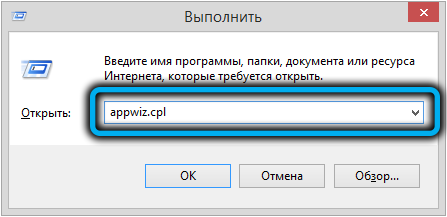
- Atrodiet visus punktus, kas saistīti ar programmatūru no NVIDIA.
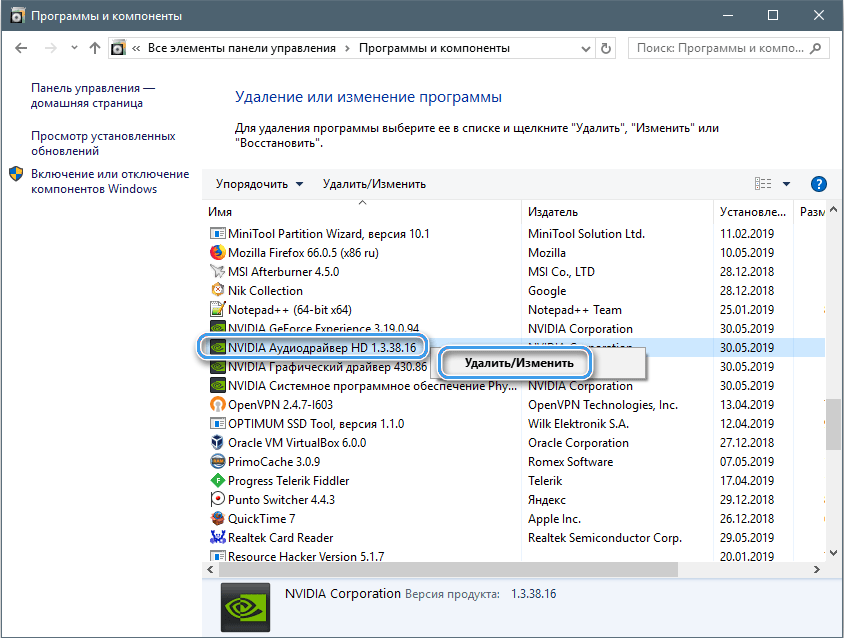
- Dzēsiet visas instalācijas, ieskaitot autovadītājus.
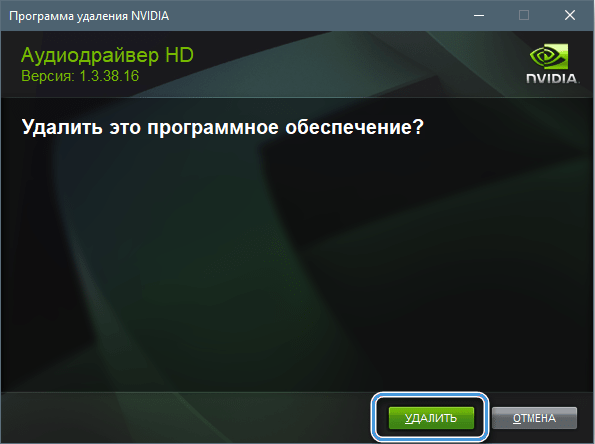
- Pārlādēt datoru un pārliecinieties, ka nav grafiskā adaptera vadītāju.
- Atveriet izdevēja oficiālo vietni un pēc tam atrodiet nepieciešamos autovadītājus pēc jūsu videokartes numura un modeļiem.
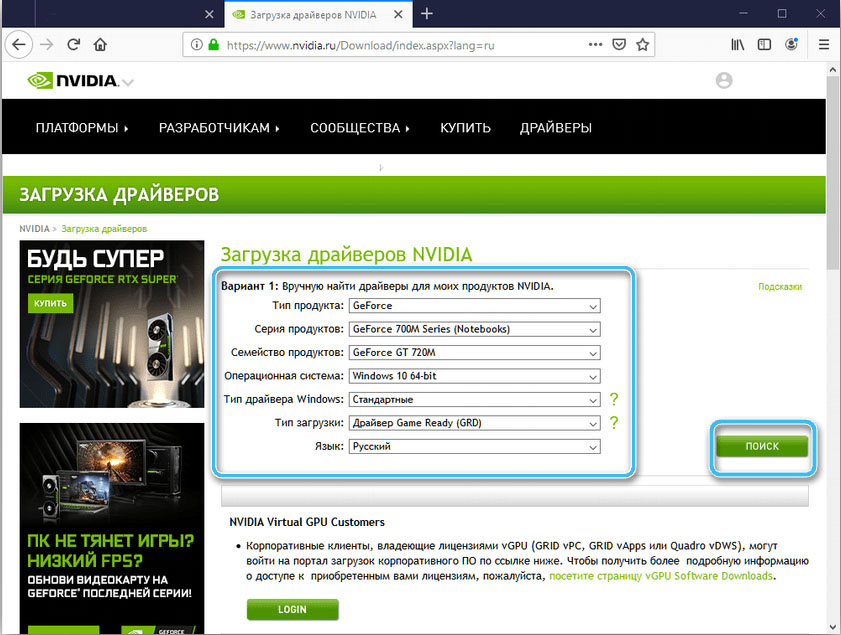
- Lejupielādējiet instalētāju.
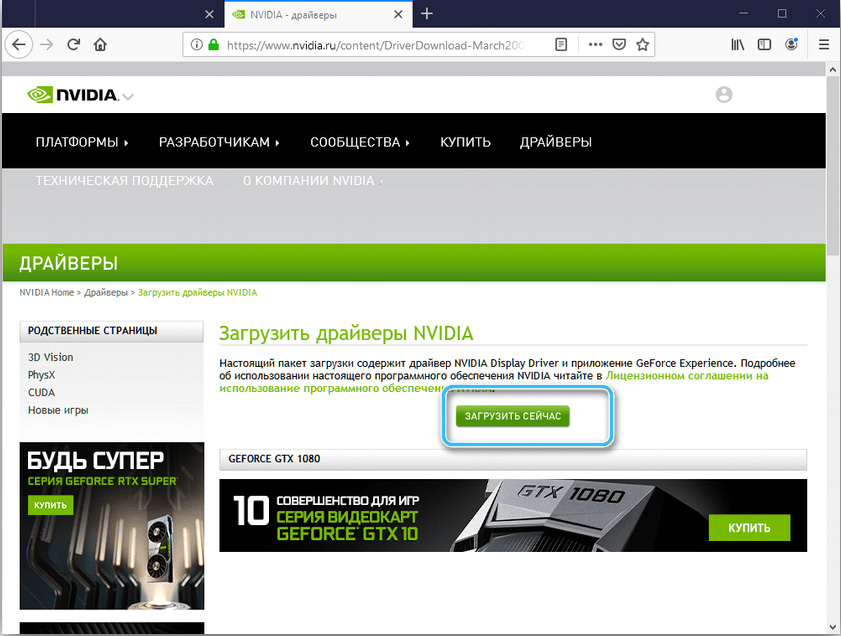
- Palaidiet instalēšanas failu un pagaidiet, līdz datorā ir instalētas visas nepieciešamās sastāvdaļas.
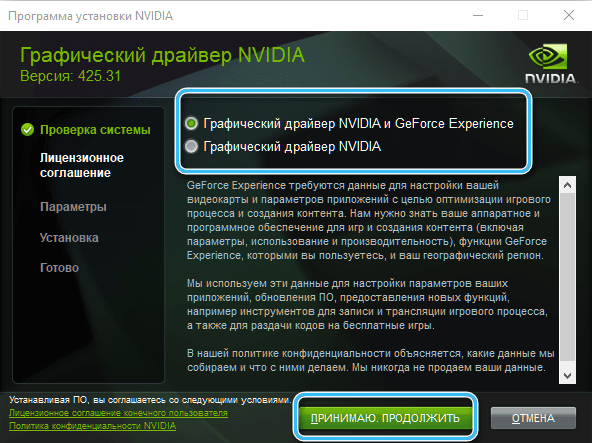
Tālāk paliek tikai restartēt sistēmu un atkārtot procedūru, kuru iepriekš nebija iespējams veikt kļūdas dēļ.
- « Kļūda 0x8024A105 Windows-metodēs, lai koriģētu problēmas ar atjauninājumu centru
- Kļūdas ieejas punkta korekcija uz Culaacchkernel_PTSZ procedūru netika atrasta DLL NVCUDA bibliotēkā.Dll »

